כך תתקנו את המחשב של סבתא
לתקן תקלות מחשב של ההורים, לעזור לסבתא להתקין אנטי וירוס, לסייע לחברים למחוק את היסטוריית הגלישה - שלוש תוכנות מצוינות להשתלטות מרחוק על כל מחשב

אם גם אתכם מינו באופן לא רשמי לטכנאי המשפחתי, השכונתי, האזורי וכך הלאה, אבל אתם כבר עייפים מלרוץ לבית של הסבתא בכל פעם שנתקע לה האינטרנט ולקפוץ לשכן כדי להתקין לו אנטי וירוס - הנה שלוש תוכנות נבחרות שיאפשרו לכם להשתלט על כל מחשב מרחוק.
1. סולוטו: להשתלט בחינם
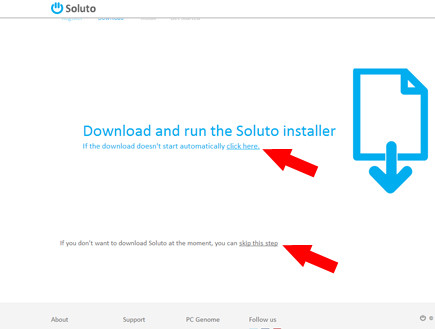
היכנסו ל-Soluto.com, לחצו על Login בפינה הימנית העליונה של המסך, ופתחו לעצמכם חשבון. השירות תומך כיום גם בכניסה באמצעות חשבון גוגל, פייסבוק או מיקרוסופט.
הגעתם למסך הראשי של סולוטו (תמונה 1), ביחרו באופציה click here כדי להוריד את התוכנה או skip this step (כדי לא להוריד את התוכנה). עכשיו אתם יכולים להוסיף את המחשב שלכם (Add my PC) ולנהל גם אותו מרחוק או מחשב של מישהו אחר Support Someone Else (תמונה 2).
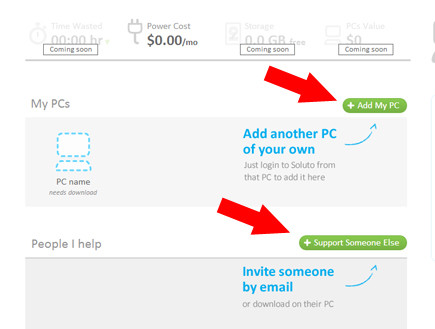
בחלון שייפתח תוכלו לשלוח לנמען מייל שמציע לו להוריד את סולוטו למחשבו ולהתקין אותה (תמונה 3), כדי שתוכלו לתמוך בו. המייל הוא הודעה גנרית באנגלית (מה עם עברית?), אבל סולוטו מעודדים אתכם להפוך את ההודעה לאישית כדי שהנמען לא ייבהל וידע שאלה אתם.
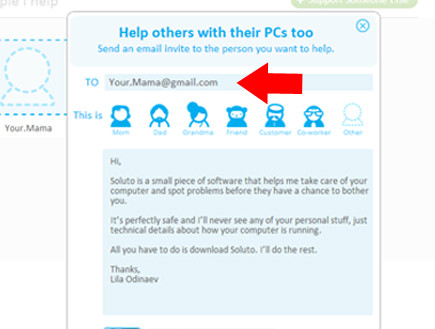
הנמען, שמקבל את המייל (תמונה 4), צריך ללחוץ על Accept & Install (או בלשון הסבתות, "הכפתור הגדול הירוק"), מה שיתקין אצלו במחשב את סולוטו באופן אוטומטי (ייתכן שהצד השני יצטרך ללחוץ על RUN ברגע שהתוכנה מבקשת להתקין את עצמה במחשב).
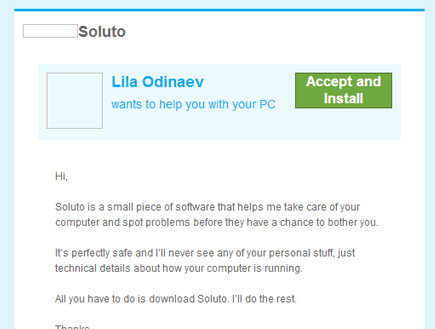
מאותו רגע תוכלו לנטר את שלום המחשב של סבתא, חבר לעבודה או השכנה ממול ולנהל אותו מרחוק בכמה תחומים: להתקין אפליקציות ולעדכן אותן, לקצר את זמן העליה של המחשב (מסתייע בהמלצות וחוכמת ההמונים), לתקן "תסכולים" (תקלות חוזרות), לטפל בהגדרות הדפדפן כולל עמודי בית "חטופים", לתחזק הגנות כמו אנטי וירוס וקיר אש ולהתעניין בשלום החומרה.
למי שמעוניין בתכונות יותר רחבות, אפשר לרכוש רישיון Soluto Plus שמכיל עוד כמה צעצועים לאנשי תמיכה רציניים יותר. בגדול, סולוטו הוא הפתרון החביב עלינו לתמיכה מרחוק.
פאן פאקט: סולוטו היא חברה ישראלית מהרצליה ומלבד יכולות השליטה שלה מרחוק היא גם יודעת לזרז העלאה של מחשב. ואם עדיין לא השתכנעתם, נספר שסולוטו זכתה במקום הראשון בתחרות דיסראפט היוקרתית של אתר הטכנולוגיה האמריקאי טקראנץ'.
2. Team Viewer: להשתלט מהסמארטפון והטאבלט
למתקדמים: אם לא הכרתם עדיין את Team Viewer, הוא הפך לאחד הפתרונות העדיפים על אנשי תמיכה בארגונים אבל מתאים גם לאנשים פרטיים. הוא מציע גישה למחשב מרחוק ובעברית, אם כי התפעול שלו קצת מורכב.
Team Viewer דורש אמנם התקנה בשני הצדדים אבל מאפשר לכם להתחבר למחשב במהירות, וכמעט מכל פלטפורמה אפשרית. יש לו אפילו כלים לניהול מרוחק מסמארטפונים וטאבלטים. הצד השולט צריך לבחור באפשרות "הפעל את הגרסה המלאה", ואילו בעל המחשב הנמען, צריך לבחור באפשרות "הצטרף לסשן בקרה מרחוק". את הגירסה המלאה אפשר להתקין או להריץ ישר, בלי התקנה.
הנמען צריך למסור לכם, מי שהולכים לתקן לו את המחשב, שני מפתחות, אותם תצטרכו להזין: את מספר המזהה שלו, והסיסמה הייחודית שהוקצתה לו. הזינו אותם, והופ! אתם בפנים. Team Viewer הוא כלי די עצמתי שמתיר לכם גישה רחבה למחשב המנוהל מרחוק, אז התנהלו בזהירות.
צפו בהדגמה שלב אחרי שלב:
3. Quick Screen Share: להשתלט בלי להתקין כלום
Quick Screen Share הוא הוא פתרון שמאפשר לכם להשתלט מרחוק על מחשב, ללא התקנה – בהנחה שיש לכם תוכנת Java מותקנת על המחשב. כל מה שצריך לעשות הוא להיכנס לאתר, משני הצדדים. כל צד צריך לבחור את האפשרות המתאימה (אני רוצה לשתף את המסך שלי או להתחבר למחשב אחר), ואחד הצדדים צריך לשלוח לשני את הלינק שנוצר, שהוא לינק חד פעמי לשיתוף. הצד השני צריך להקיש על הלינק ולאשר את החיבור. מהיר וקל.
הנה הדגמה, שלב אחרי שלב: